Hur man kopplar ett träningsarmband till en telefon och hur man ställer in det utan att vara bundet till en telefon, hur ett smart armband fungerar om ett smart smart armband inte ansluter till en telefon, vad man ska göra, hur man knyter ett smart armband till en android och iPhone.
- Smart smart armband, inte bara en rem utan en användbar pryl
- Så här ansluter du ett smart träningsarmband till din telefon
- Ansluter armband till smartphones som kör Android
- Så här ansluter du ett smart armband till en iPhone: bindning, konfigurering av applikationer och funktionalitet
- Justering med en bindning av ett armband
- Telefonfri installation
- Ansluta och konfigurera populära remmodeller
- Ansluter Mi Band 4
- Ansluta iPhone-modeller av armband
- Ansluta och ställa in kinesiska
- Smart armband ansluter inte till telefonen – vad ska man göra?
- Svårigheter med program eller firmware
Smart smart armband, inte bara en rem utan en användbar pryl
I den moderna världen är övervakning av hälsoindikatorer inte bara nödvändigt utan också nödvändigt. Specialdesignade enheter hjälper till med detta – armband, som används inte bara för sport, utan också i vardagen. Efter förvärvet uppstår naturligtvis frågor: hur fungerar det köpta fitnessarmbandet, hur kan det konfigureras korrekt och kopplas till en smartphone. Det är enkelt att koppla ett smart armband till en telefon som stöder operativsystemet Android. Sådana enheter är populära, trots att smarta klockor har dykt upp. https://cxcvb.com/perenosimye-smart-ustrojstva/smart-chasy-i-fitnes-braslety/amazfit-gts.html Det huvudsakliga utbudet av applikationer är att spåra vissa hälsoindikatorer och att registrera resultaten av sportträning.
Så här ansluter du ett smart träningsarmband till din telefon
Tillverkare indikerar att ett fitnessarmband inte kommer att kunna fungera korrekt och fullt ut utan att vara knutet till en telefon. All relevant data synkroniseras med ett speciellt program som måste laddas ner och installeras på enheten. Det är av denna anledning som du behöver veta i förväg hur du ansluter och synkroniserar, så att du efter att ha köpt ett armband kan spara tid och snabbt börja använda det.
Ansluter armband till smartphones som kör Android
Du måste överväga hur du ansluter ett fitnessarmband till en telefon som körs på Android-operativsystemet. Anslutningsprincipen är liknande för 90% av tillverkade smartphone-alternativ, inklusive olika kinesiska modeller, så algoritmen, det vill säga den nuvarande sekvensen av åtgärder, kan tas som grund:
- Armbandet måste vara fulladdat (70-80% av laddningen är tillåten). Detta krävs för att anslutningen och konfigurationsprocessen inte ska avbrytas.
- Nästa steg är att kontrollera internetanslutningen på din smartphone (trådlös eller mobil). Det kommer att behövas för att installera den senaste firmwaren för modellen eller för att ladda ner programmet för att länka armbandet med telefonen.
- Därefter måste du aktivera Bluetooth på din smartphone.
- Nästa steg är att ladda ner och installera en applikation, som Zepp Life (programmet fungerar ganska bra, men kan bli försenat med att visa verkliga resultat), om du har ett armband, till exempel från Xiaomi.
- Därefter sker registrering.
Applikationer för att ansluta och konfigurera smarta armband från olika tillverkare: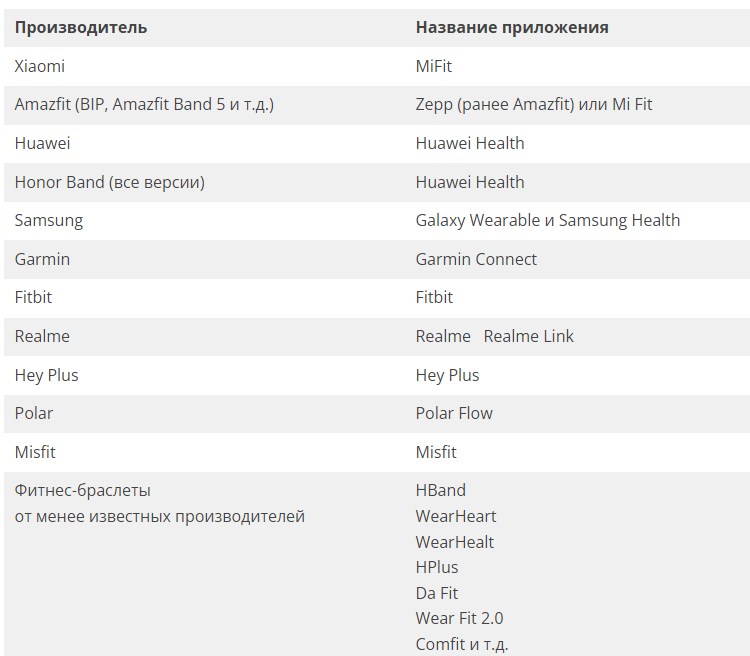 Applikationer för att ansluta och ställa in smarta armband [/ caption] Hur man synkroniserar ett träningsarmband med en telefon, ansluter och konfigurerar ett smart armband: https://youtu.be/RDBlLnU-vDw Det bör noteras att 90 % av smarta armband kommer inte att fungera om det inte finns någon anslutning till programmet och ett konto i det. Det kommer även att vara möjligt att göra ändringar i det skapade kontot. Detta görs direkt på enheten. Du kan också inaktivera eller lägga till funktioner. Vid behov är det tillåtet att ställa in tiden (om ett fel uppstår måste du byta till sommar- eller vintervärde) eller ansluta andra produkter tillverkade under samma märke. En ytterligare möjlighet till auktorisering tillhandahålls, till exempel genom ett Google-konto.
Applikationer för att ansluta och ställa in smarta armband [/ caption] Hur man synkroniserar ett träningsarmband med en telefon, ansluter och konfigurerar ett smart armband: https://youtu.be/RDBlLnU-vDw Det bör noteras att 90 % av smarta armband kommer inte att fungera om det inte finns någon anslutning till programmet och ett konto i det. Det kommer även att vara möjligt att göra ändringar i det skapade kontot. Detta görs direkt på enheten. Du kan också inaktivera eller lägga till funktioner. Vid behov är det tillåtet att ställa in tiden (om ett fel uppstår måste du byta till sommar- eller vintervärde) eller ansluta andra produkter tillverkade under samma märke. En ytterligare möjlighet till auktorisering tillhandahålls, till exempel genom ett Google-konto.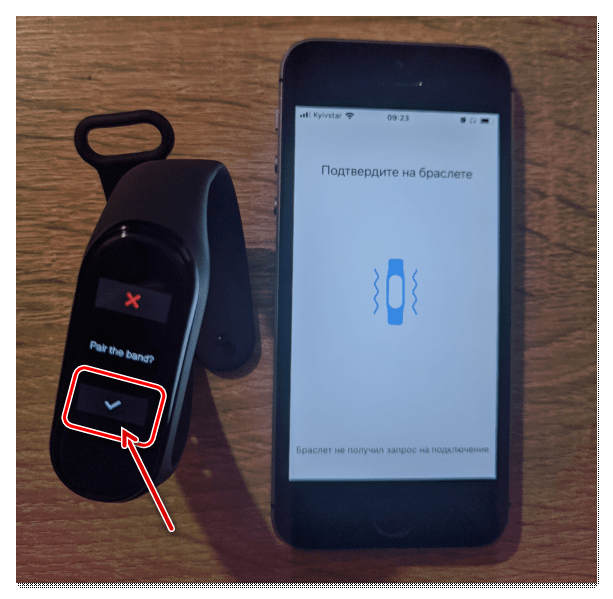 Efter auktorisering kan du fortsätta till anslutningsinställningarna. Därefter kommer smarttelefonen att starta ett alternativ som söker efter en ny ansluten enhet.
Efter auktorisering kan du fortsätta till anslutningsinställningarna. Därefter kommer smarttelefonen att starta ett alternativ som söker efter en ny ansluten enhet.
För detta ändamål anger många tillverkare att du måste ta det smarta armbandet så nära smartphonen som möjligt.
Så fort armbandet upptäcks kommer det att meddela dig med en vibration. Efter det måste du klicka på ikonen på skärmen på själva enheten. Denna åtgärd utför stadiet för att bekräfta faktumet av anslutningen som har inträffat. Den installerade applikationen kontrollerar sedan om det finns uppdaterade uppdateringar för armbandet och installerar dem vid behov automatiskt. Observera att före den första användningen kommer applikationen att visa en kort instruktion om hur den används. Den kommer att innehålla sportenhetens huvudfunktioner och möjligheter. Efter visning återstår det bara att klicka på bockmarkeringen för att bekräfta. Detta steg är det sista i algoritmen för att binda och sätta upp ett smart fitnessarmband. Efter att du lyckats ta reda på vad ett smart armband är och hur du ställer in det vid första anslutningsögonblicket kan du gå vidare till finare inställningar.
Så här ansluter du ett smart armband till en iPhone: bindning, konfigurering av applikationer och funktionalitet
Om du köpte ett fitnessarmband och det inte ansluter till en telefon som körs på iOS, måste du aktivera Bluetooth, eftersom sådana enheter ansluter med det här trådlösa alternativet. För att binda behöver du gå till huvudinställningarna på din smartphone, gå sedan till Bluetooth och aktivera sökningen där. Bland enheterna som hittas måste du välja ett armband och ansluta till det. I vissa fall kan det vara nödvändigt att ange ett lösenord. Det anges i instruktionerna, som måste fästas på enheten.
En viktig rekommendation: du måste vara särskilt uppmärksam på kompatibiliteten hos armbandet och smartphonen, eftersom nya generationer oftast bara är anslutna till smartphones som har iOS version 10.0 eller högre installerad. Vidare liknar bindnings- och konfigurationsprocessen den som används för Android-enheter.
Justering med en bindning av ett armband
I detta skede måste du se till att armbandet är laddat och påslaget. Det är viktigt att komma ihåg här att 90% av tillverkarna inte gör en speciell knapp för att slå på, eftersom enheten börjar fungera direkt när den är ansluten till laddning. Enheter märkta Xiaomi Mi Band är alltid på om de har ett laddat batteri. För att fitnessarmbandet ska fungera korrekt måste du veta hur du ställer in det i framtiden. För att göra detta är det viktigt att komma ihåg att när du ansluter via Bluetooth måste du konfigurera enheten enbart genom en proprietär mobilapplikation, och inte som till exempel hörlurar.
Det rekommenderas också att vara säker på att registrera sig i applikationen, även när enheten låter dig ställa in med bindning, men utan att registrera dig i en speciell applikation. Att skapa ett konto är nödvändigt för att garantera datasäkerheten, till exempel i händelse av ett haveri eller förlust av en smartphone.
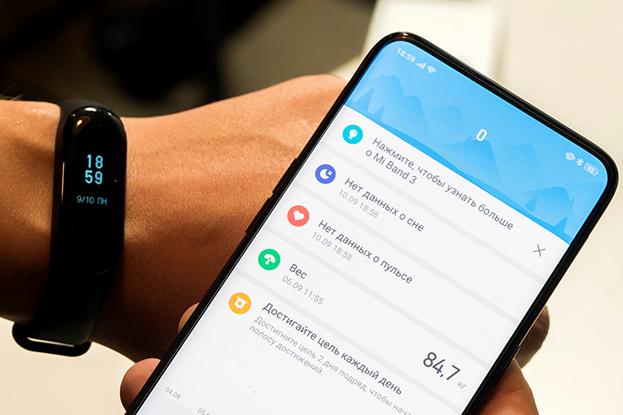
Telefonfri installation
Det är viktigt att veta hur man sätter upp ett smart armband utan att vara bunden till en telefon. Detta krävs till exempel när enheten redan är ansluten till en annan smartphone, eller när spårning inte kräver alla funktioner som finns på enheten. I det här fallet, alternativ och funktioner som:
- Insamling av allmän hälsoinformation.
- Snabb åtkomst till aviseringar.
Kan användas:
- Stegräknare.
- Övervakning av kroppstemperatur.
- Syrenivåindikator.
- Tid.
- Datum för.
- Kalkylator (om din enhet har en).
- kalorier.
I en fristående version kan armbandet låta dig använda en väckarklocka (inte alla modeller). Du måste också komma ihåg att data som mäts av enheten, den mottagna informationen, uppdateras efter ett tag. Detta beror på den lilla mängden minne på enheter av denna typ. Det är därför det kommer att vara ganska svårt att spåra och jämföra information, till exempel om vidtagna steg, viktnedgång, utan att vara bunden till en smartphone.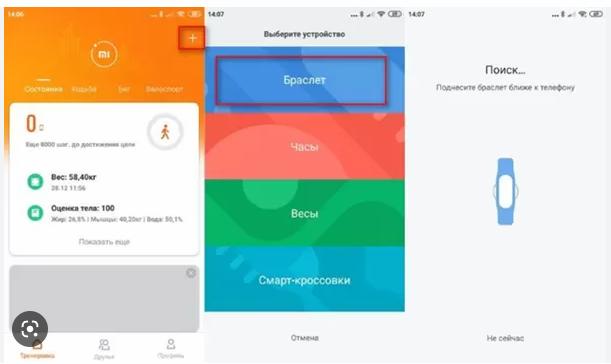
Ansluta och konfigurera populära remmodeller
Efter att ha köpt modeller med ett armband från Xiaomi (Mi Band), Honor, Huawei eller Laifan, uppstår frågan om hur man ansluter dem. Grundprincipen liknar den som beskrivs ovan. Skillnaderna ligger i vilka applikationer som kommer att installeras på smartphonen, eftersom varje modell (märke) har sitt eget program. Det är i det som ytterligare inställningar för armbandets funktion kommer att göras. I det första steget måste du ladda ner applikationen (från den officiella webbplatsen eller från Google eller Apple Store). Du måste också tänka på att efter att du har installerat och kört programmet kommer det att uppmana dig att registrera dig. Vissa program fungerar utan registrering, men i ett begränsat läge. Applikationer kan dessutom begära, till exempel, ett telefonnummer. Vissa låter dig registrera dig via post, via Facebook eller andra liknande tjänster. Om registreringen utförs med en smartphone kan programmet dessutom begära inloggning och lösenord. Om applikationen kräver ett kinesiskt telefonnummer kan du registrera dig i det inte via en smartphone, utan via den officiella webbplatsen.
Ansluter Mi Band 4
I det här fallet måste du först öppna den proprietära Mi Fit-applikationen. Då måste du logga in med ditt konto eller registrera dig enligt instruktionerna. Nästa steg är att välja armbandet från listan över tillgängliga enheter. Det är viktigt att tänka på att gadgeten måste laddas för att para ihop Mi Band 4-modellen. När armbandet vibrerar och spårningsbilden visas på skärmen måste du trycka på knappen för att slutföra den framgångsrika sammankopplingen av enheter. Översikt, anslutning och första installation av Mi Band 4: https://youtu.be/oCW3hBE_EYs
Ansluta iPhone-modeller av armband
Anslutningsprincipen kommer att vara densamma. Programmet måste laddas ner från den officiella butiken och installeras på din smartphone och följ sedan instruktionerna på skärmen.
Ansluta och ställa in kinesiska
För att ansluta det smarta armbandet till telefonen och konfigurera utförs huvudstegen på samma sätt som andra tillverkare. Efter ihopparning av enheter visar vissa modeller och applikationer instruktioner. Det är viktigt att inte hoppa över det, eftersom det kommer att introducera dig till de grundläggande funktionerna som en smart träningsenhet har. Dessutom kan programmet kräva att du gör de första inställningarna. Till exempel kan du ställa in parametrar – längd, vikt, kön, ålder, du måste också välja en region, ställa in datum och tid. Enheten behöver personlig information så att den smarta gadgeten korrekt beräknar olika parametrar, till exempel antalet förbrända kalorier per dag. Ett visst antal justeringar görs bäst innan du bär trekkern hela tiden. Detta är nödvändigt för att slå på den smarta väckarklockan, regelbunden pulsmätning, sömnövervakning.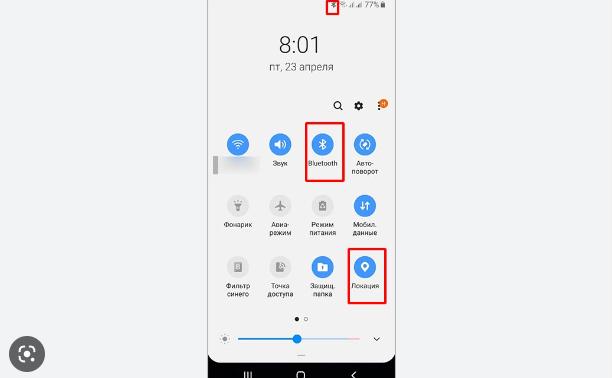
Smart armband ansluter inte till telefonen – vad ska man göra?
Om det smarta armbandet inte ansluter till en Android- eller iOS-telefon behöver du inte genast lämna tillbaka enheten. Anledningen kan vara att det finns problem med Bluetooth. Detta kan indikeras med inskriptioner på skärmen som ”Inga enheter tillgängliga” eller ”För klockan närmare telefonen.” I 90 % av fallen begär applikationen som är installerad på själva smartphonen tillstånd att ansluta till Bluetooth. Om detta inte händer måste du slå på det själv. För detta ändamål räcker det att flytta aviseringsgardinen. Sedan måste du klicka på Bluetooth- eller Inställningar-ikonen. Gå sedan till inställningar och anslutningar.
Svårigheter med program eller firmware
De uppstår oftast när inofficiell firmware är installerad på en träningsenhet eller en tredje parts mobilapplikation som inte stöds av den officiella tillverkaren. Eftersom vissa funktioner på olika modeller av telefoner och armband kanske inte fungerar korrekt, bland dem finns det ofta svårigheter med korrekt parning. I det här fallet måste du installera om eller uppdatera firmware eller mobilapplikation. I officiella versioner av program kan krascher inträffa efter uppdatering.








